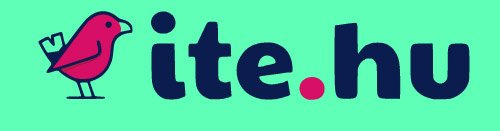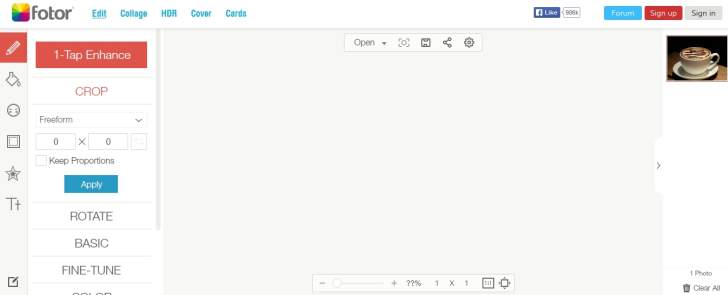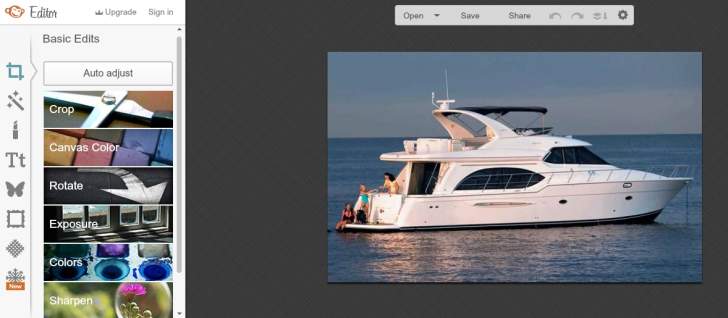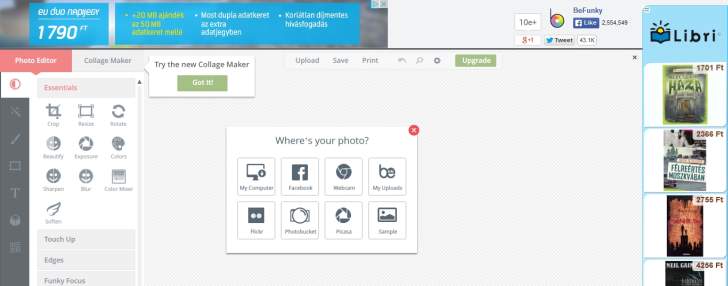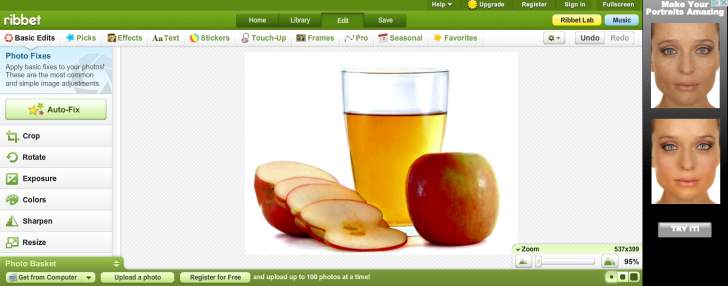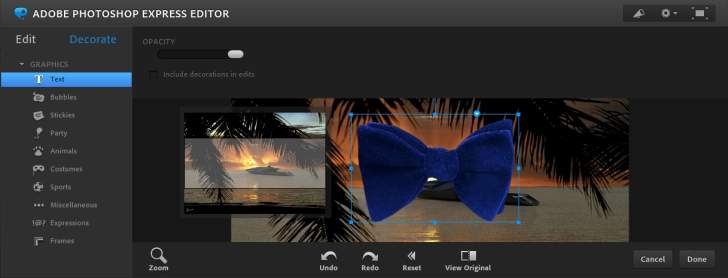Képzeljük csak el: gyorsan módosítanunk kellene egy képet, de ehhez nincs kedvünk elindítani a megfelelő számítógépes programot. Vagy ha el is indítanánk, épp nincs telepítve a gépünkre! Az a megoldás, hogy inkább nem módosítjuk a képet? Szerencsére bőven elérhetőek online megoldások a hasonló helyzetekre.
Az online képszerkesztők, melyek közvetlenül a böngészőben futtathatóak, a legjobb megoldás, ha egy képet gyorsan szeretnénk módosítani. Nem kell megvárnunk, míg a képszerkesztő program elindul, s pillanatok alatt megejthetjük a kívánt módosítást.
Összegyűjtöttünk 5+1 népszerű online képszerkesztőt, a segítségükkel akármilyen számítógépen elérhetjük az alap szerkesztési funkciókat. A módosítani kívánt képet csak fel kell töltenünk a számítógépünkről, majd amikor már elégedettek vagyunk a változtatásokkal, letölthetjük azt, közzétehetjük a közösségi hálózatokon, vagy egyes esetekben meg is őrzik nekünk egy távoli tárhelyen.
De mindenre jó az online képszerkesztő? Természetesen nem, egy igazi asztali képszerkesztő program közelébe se érnek, de nem is erre készültek, nem mellesleg az online szerkesztők mind ingyen kínálják az alap funkciókat. A legtöbbjük Flash alapú, így érdemes előbb meggyőződni arról, hogy a böngészőnk Flash pluginje naprakész-e!
Pixlr online képszerkesztő
A Pixlr az egyik legteljesebb eszköztárral rendelkező online képszerkesztő, mely a segítségünkre van az egészen alap szerkesztési feladatoktól kezdve az akár professzionálisabb megoldásokig. A jól felszerelt felülete hasonlít a Photoshopra és a Pixelmatorra. Egy fő eszköztárral rendelkezik, és olyan paletták egészítik ki, mint a Navigátor, az Előzmények és természetesen a Rétegek.
Legördülő menüből választhatjuk ki a már jól ismert funkciókat, mint a korrekciók, szűrők, átalakítások, torzítások, stb. A felhasználók kényelmét segíti, hogy eddig 29 nyelvre fordították le a szoftvert, s ez a szám folyamatosan bővül!
Maga a Pixlr gyors és nem akad meg, még az átlagos otthoni internetkapcsolattal és számítógépeken sem. Saját keretrendszerben fut, és egyedi fájlformátumba ment, miközben természetesen ismeri a JPEG, a PNG, a BMP és a TIFF formátumokat is. A Pixlr segítségével elkészült képünket megoszthatjuk a Facebookon, vagy eltárolhatjuk a Flickr-ön, illetve Picasa-n is.
Előnyök:
- a legismertebb szerkesztőeszközök széles körét tartalmazza
- alkalmas egyszerű módosításoktól a bonyolultabb megoldások megvalósítására is
- kiváló teljesítmény
Hátrányok:
- komplexitása elsőre bonyolult lehet a teljesen kezdők számára
Weboldal: http://apps.pixlr.com/editor/
Fotor
A Fotor a felhasználóbarát, könnyen használható felületével ötféle fotójavítási eszközkészletet kínál, egyetlen csomagba csomagolva. A klasszikusnak nevezhető képszerkesztő funkciók mellett elérhető még kollázs-készítő, üdvözlőkártya-tervező, és HDR képek. Az ötödik funkció a Cover Photos, amivel közösségi hálózatok borítóképeit készíthetjük el, pl. Facebook profilunk borítóképét, Youtube, Twitter borítókat, stb.
Az Effects (Effektek) modul széles választékát kínálja az olyan szűrőknek, mint a Lencse fényfolt, a Fekete + Fehér és a Hajlás-billenés. Keretek, clipart és szöveg segítségével speciális elemeket is hozzáadhatunk a képeinkhez.
A Fotor ingyenességét a böngésző alján megjelenő Google reklámok biztosítják. Ettől függetlenül a Fotor kiváló kezelhetőséget és teljesítményt nyújt, és számos olyan nagyszerű eszközt, mely segítségével még a teljesen kezdők is szórakoztatónak fogják találni a képeik szerkesztését.
A Fotor eszközeit csak felváltva lehet használni, ha kiválasztunk egy szerkesztő eszközt, akkor a változtatásokat alkalmazhatjuk a képen, vagy elvethetjük azokat, s ha egy másik eszközre kattintunk, a program megkérdi, hogy elvetjük-e a váltással az aktuális eszköz módosításait, vagy sem.
Előnyök:
- könnyen használható
- élvezetes, magával ragad
- a kezdők és haladók számára is hasznos
Hátrányok:
- egyeseket zavarhatnak a reklámok
- az egyes műveleteket be kell fejezni a következő eszköz megnyitásához
Weboldal: http://www.fotor.com/
Picmonkey
A Picmonkey egy felhasználóbarát online szerkesztő, mely segítségével a feltöltés után kiválaszthatjuk a kép kimeneti minőségét, melyet a készítők a Jack, Bubble és King Kong nevekkel illettek, és 3, 7, 16 megapixeles képeket jelentenek.
A Picmonkey bal oldalán látható szerkesztődobozokra kattintva, azok szétnyílnak, és megmutatják az eszköz részleteit, pl. a Forgatás dobozra kattintva annak belsejében további gombokat találunk, melyek segítségével a kép balra, jobbra forgatható, vízszintesen, illetve függőlegesen tükrözhető, vagy -45 foktól +45 fokig forgatható. Akárcsak a Fotornál, itt is be kell fejezni egy műveletet ahhoz, hogy a következő műveletet megkezdjük. Az oldal tetején lévő apró eszköztár a Vissza és Előre gombokkal szintén hasznos, ezekkel vonhatjuk vissza a módosításokat, vagy alkalmazhatjuk újra a visszavonás után.
A Picmonkey fizetős szolgáltatásaival még több eszköz érhető el, a Royale nevű upgrade ráadásul 30 napig ingyenes ki is próbálható. A havi, vagy éves előfizetés egy hónapos ingyenes próbaidőszakkal indul, az ezen időszak alatt lemondott előfizetés esetén az oldal üzemeltetői nem számolják fel a havi, vagy az éves díjat.
Előnyök:
- számos nagyszerű eszköz
- kimeneti képminőség változtatása
Hátrányok:
- beépített felhívások a prémium eszközökre, melyek zavaróak lehetnek
- Google Adsense hirdetések az oldal alján
- egyszerre csak egy eszköz használható
Weboldal: http://www.picmonkey.com/
BeFunky
Annak ellenére, hogy a BeFunky képszerkesztő felületét körbeölelik a hirdetések, számos olyan kifinomult elemmel rendelkezik, melyek egyedivé teszik. Ide tartozik a Cartoonizer, melynek segítségével a képeinket egy humoros rajzzá torzítja a program, mintha csak egy utcai festő festett volna le minket, s az eredmény egy vicces, elnagyolt kép. Egy másik eléggé egyedi eszköz az Inkify, amely segítségével képeinket úgy alakíthatjuk át, mintha különböző színű tintákkal rajzolták volna meg ezeket.
Természetesen elérhetőek a klasszikus eszközök is, de ezeket mind egyedi vonásokkal dobták fel. A Funky Blur, mint azt neve is mutatja, nem csupán a homályosítást szolgálja, hiszen olyan megoldásokat alkalmazhatunk, ahol a képen egy szív belsejében lévő terület élesen látható marad, míg körülötte homályos minden, ennek egy extrémebb változata, amikor egy bajuszt helyezhetünk a képre, ekkor a bajusz körül homályos a kép, ezen belül pedig éles. Érdemes még megemlíteni a Winter Holidays menüpontot, ahol télapós, mézeskalácsos, hóemberes, gyöngyvirágos és más keretet illeszthetünk a képre, ez megint egy olyan opció, amit nem kínálnak a hagyományos képszerkesztő programok.
A BeFunky legújabb eszköze a kollázs-készítő, amellyel akár nagyon sokféle és bolond mintázatú borítóképet készíthetünk Facebookra, vagy Pinterestre is, nem beszélve a többi lehetőségről.
Előnyök:
• az egyik legmókásabb eszközökkel felszerelt oldal
• hatalmas számú speciális és bolondos effekt
• nagyon átlátható és felhasználóbarát felület
• a sokféle Facebook- és Pinterest-borítóképet készítő eszköz egyedi
Hátrányok:
• sokkal több reklám, mint más ingyenes oldalakon, még inkább zavaró lehet
Weboldal: http://www.befunky.com
Ribbet
Aki valaha is használta a Picniket, a Google által felvásárolt online képszerkesztőt, azonnal felismeri majd a Ribbet felületét. A dolog nem véletlen, hiszen a Ribbet a Picnic platformra épül. Ugyanolyan barátságos felülettel rendelkezik, míg elemei a természetet, a kinti világot idézik.
Az oldal tetején található az Edit menü, mely tartalmazza a képeink szerkesztéséhez szükséges eszközöket. Az oldal bal oldalán található egy Auto-Fix gomb, mellyel egy gombnyomással alkalmazhatjuk a legegyszerűbb képjavító eszközöket a feltöltött képünkön. A változás látványos is lehet, a jobb felső sarokban lévő Undo és Redo gombokkal visszavonhatjuk, vagy újra alkalmazhatjuk a változtatásokat.
A Ribbet természetesen felvonultatja a legnépszerűbb képszerkesztő eszközöket, mint a kivágást, a forgatást, az expozíciót (benne egy auto-exposure gombbal), a színek beállítását, az átméretezést, és még másokat.
A másodlagos menü további menüpontokat tartalmaz az alap szerkesztőeszközökön kívül, mint az effekteket, szöveget, címkéket, a különböző színvilágot alkalmazó eszközöket, kereteket és a szezonális effekteket. Ez utóbbiban olyan effekteket adhatunk hozzá, mely egy-egy meghatározott évszakhoz, ünnephez kapcsolódik, pl. a karácsonyi effekteknél Télapó sapkát, vagy karácsonyfaégőket, a Hannuka-effekteknél tórát, menórát, vagy Dávid-csillagot.
A Ribbet is kínál prémium eszközöket, illetve eléri a Picasa-t és a Google Plus-t, de közzétehetünk vele a Facebookon és a Flickr-ön is, vagy kinyomtathatjuk elkészült remekművünket.
Előnyök:
- barátságos, jól kezelhető felület
- nagyon sok egyedi eszköz
- ingyenes szűrők
Hátrányok:
- az egyes műveletek között nem lehet váltani, egy eszközt be kell zárni a következő megnyitásához
- nem kezel rétegeket
Weboldal: http://www.ribbet.com/
Photoshop Express
Egy ilyen összeállítás nem is lehet teljes, ha nem említenénk meg a mindenki által ismert képszerkesztőt, a Photoshopot. Bár az Adobe kínálja az online Photoshop Express-t is, azért azt el kell ismerni, hogy számukra valószínűsíthetően a dobozos Photoshop maradt a legfontosabb feladat.
A Photoshop Express néhány korlátozással rendelkezik a képszerkesztés területén, csak JPEG formátum engedélyezett, és egy kép nem lehet nagyobb 16 megapixelnél. Természetesen ezek a korlátozások bőven elegendőek a legelterjedtebb mobiltelefonok és fényképezőgépek által készített fényképek szerkesztéséhez.
A Photoshop elegáns felülete az Express-nél is visszaköszön, egy letisztult, fekete alapon szürke menüszerkezetet és kezelőgombokat kapunk. A bal oldali menüben találhatóak a menüpontok, és alattuk kibontva az eszközök, melyek fölé mozgatva a kurzort, egy rövid segítő szöveget kapunk az eszközről. A segítő szövegek olyan egyszerűek, amennyire csak lehet, mindenki számára érthetőek, például a Basic, az Alap menüpont fölött a segítő szöveg ezt írja: „Ezeket fogod a legtöbbször használni” – és valóban, itt találhatóak a leggyakrabban található eszközök.
Egy eszközre kattintva a középső területen kerülnek kibontásra a hozzá tartozó részletek, melyek fölé mozgatva az egeret, a hatás azonnal látható az általunk feltöltött képen. A profi képszerkesztőkben megtalálható eszközök, mint a kivágás, átméretezés, vörösszem-hatás eltávolítása, expozíció, stb., a Photoshop Expressben is jól működik, a Decorate menüpont alatt található buborékok, címkék és keretek azonban eléggé gyengére sikerültek.
Egyrészt eléggé átlagosak az itt található elemek, másrészt meg sem közelítik a BeFunky már korábban említett kiváló minőségű és szellemes megoldásait.
Előnyök:
- elegáns kinézet, könnyű kezelhetőség
- nem túlzsúfolt kezelőfelület
Hátrányok:
- a Decorate modul kevés és ötlettelen megoldást vonultat fel
- csupán 9 féle betűtípust tartalmaz
- nevéhez képest eléggé alap eszköztárral rendelkezik csak
Weboldal: http://www.photoshop.com/tools?wf=editor